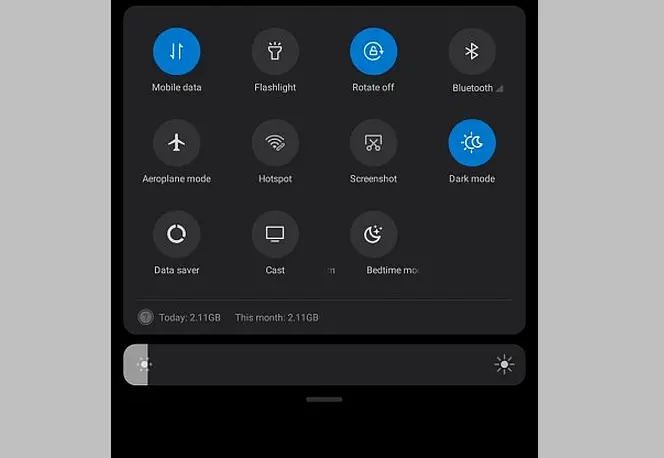WhatsApp adalah salah satu aplikasi Pesan Instan paling banyak diinstall di Android dan iOS. Banyak fitur yang akan memudahkan pengguna dalam mengirim dan membalas pesan.
Namun, akan sangat memalukan dan menyebalkan ketika WhatsApp tidak berfungsi normal di Android. Baik itu karena tidak terhubung sama sekali, tidak menerima atau mengirim data di latar belakang, atau mungkin aplikasi sering mati. Tapi jangan kahwatir ada beberapa cara mengatasinya yang harus dicoba.
Oleh karena itu, HpRino akan memandu kamu semua tentang cara memperbaiki WhatsApp tidak berfungsi di Android. Silahkan simak beberapa berikut ini.
Cara Memperbaiki Whatsapp Tidak Berfungsi
Ada beberapa penyebab sehingga aplikasi WhatsApp di ponsel kamu mengalami error, dan setiap penyebab memiliki cara tersendiri untuk memperbaikinya. Ada yang disebabkan oleh jaringan, cache dan penyimpanan penuh, hingga error yang disebabkan oleh bug dari Whatsapp sendiri.
Berikut ini secara umum cara mengatasi aplikasi Whatsapp di Android yang tidak berfungsi atau error lainnya.
Nyalakan ulang ponsel
Hal pertama yang disarankan adalah melakukan restart smartphone jika WhatsApp tidak berfungsi di Android. Biasanya, masalahnya disebabkan oleh bug pada sistem perangkat kamu. Jika itu masalahnya, sangat mudah mengatasinya. Cukup nyalakan ulang ponsel dengan cara apa pun dan lanjutkan menikmati obrolan.
Untuk memaksa restart Hp, tekan dan tahan tombol Power selama sekitar 10 detik. juga dapat melakukannya dari menu daya: tekan lama tombol Daya untuk menampilkan menu daya, lalu ketuk pada Restart.
Periksa jaringan
Jika restart ponsel tidak berhasil, tenang saja masih ada banyak cara untuk memperbaikinya, salah satunya adalah dengan memeriksa jaringan. Seperti yang kita ketahui bahwa WhatsApp mengandalkan internet untuk melakukan tugasnya, Kita tidak akan dapat mengirim maupun menerima pesan jika ponsel berada di luar jangkauan atau data internet telah habis masa berlakunya.
Untuk mendiagnosisnya, cukup buka aplikasi Chrome lalu cek apakah jaringan benar-benar berfungsi. Jika tidak berhasil, berarti ada masalah dengan jaringan. Anda dapat mencoba menyambungkan ke jaringan Wi-Fi, atau mematikan dan mengaktifkan data seluler, atau sekadar memeriksa kuota paket internetnya mungkin sudah habis.
Jika jaringan berfungsi dengan baik tetapi WhatsApp tidak terhubung, coba solusi lain di bawah ini.
Hapus Cache dan Data Whatsapp
Sama seperti setiap aplikasi Android lainnya, WhatsApp biasanya menyimpan beberapa data sementara untuk membuatnya bekerja secara efisien dan menggunakan lebih sedikit sumber daya.
Tetapi data yang disebut cache ini, dapat menjadi rusak atau tidak diperlukan di suatu saat, sehingga menyebabkan masalah whatsapp tidak berfungsi di android.
Untuk memperbaikinya, kamu perlu menghapus data cache untuk WhatsApp. Cukup ikuti langkah-langkah di bawah ini untuk melakukannya.
- Buka aplikasi Pengaturan di smartphone, lalu klik Aplikasi & notifikasi.
- Klik Info aplikasi atau opsi lain untuk melihat semua aplikasi.
- Sekarang temukan dan buka WhatsApp.
- Pilih Penyimpanan & cache. Anda akan menemukan opsi untuk menghapus cache dan data untuk aplikasi WhatsApp.
- Ketuk Hapus cache untuk menghapus data cache untuk WhatsApp.
- Sekarang ketuk tombol kembali, lalu klik Paksa berhenti untuk mematikan WhatsApp.
Di halaman yang sama, Anda juga dapat mencoba menghapus data penyimpanan untuk WhatsApp. Tetapi jika melakukannya akan kehilangan riwayat obrolan. Sebaikya di skip saja dulu untuk saat ini sampai kamu mencoba semua cara yang kami sampaikan disini.
Perbarui aplikasi WhatsApp
Pembaharuan Whatsapp melalui Play Store di luncurkan untuk memperbaiki bug dan memperkenalkan fitur baru. Biasanya WA tidak akan berfungsi jika menjalankan versi yang sangat lama. Untuk memperbaikinya, perlu memperbarui WhatsApp dari Play Store.
Buka Play Store di Android dan cari WhatsApp. Jika pembaruan tersedia, Anda akan melihat tombol Perbarui di bawah aplikasi. Ketuk untuk memperbarui WhatsApp.
Perbarui sistem Smartphone
Selain memperbarui WhatsApp, pastikan juga menjalankan OS android terbaru di ponsel Anda. Untuk memeriksanya, buka Pengaturan > Sistem > Pembaruan Sistem > Pembaruan Online. Jika ada pembaruan sistem yang tertunda, sambungkan ke jaringan Wi-Fi untuk mengunduh dan menginstalnya.
Apakah Whatsapp dibatasi di beberapa negara?
WhatsApp, atau beberapa fiturnya, dilarang di beberapa negara tertentu. Jadi, jika kamu berada di salah satu negara tersebut, kamu tidak dapat menggunakan WhatsApp. Umumnya secara otomatis akan melihat notifikasi saat membuka atau mencoba mendaftar WhatsApp.
Kami yakin ada aplikasi Pesan Instan lain yang lebih berguna seperti Telegram dan Signal, yang diizinkan di negara Anda dan dapat mencobanya.
Nonaktifkan Penghemat Data
Penghemat Data bertugas untuk mengurangi penggunaan data secara cerdas pada aplikasi yang saat ini tidak digunakan di layar, tetapi ini juga dapat memengaruhi fungsionalitas WhatsApp.
Efeknya aplikasi WA hanya dapat menerima dan mengirim pesan ketika dibuka dan akan berhenti menerima pemberitahuan WhatsApp segera setelah meninggalkan aplikasi tersebut.
Untuk memastikan Anda tidak melewatkan obrolan apa pun saat WhatsApp tidak berfungsi, harap Nonaktifkan Penghemat Data. Biasanya, akan menemukan tombol sekali klik di panel pengaturan cepat.
Cukup geser ke bawah dari atas layar dua kali untuk membuka panel pengaturan cepat, lalu temukan Penghemat Data dari sana dan matikan.
Pastikan data latar belakang tidak dibatasi untuk WhatsApp
Selain mematikan Penghemat Data, Anda juga harus memastikan WhatsApp diizinkan menggunakan data di latar belakang. Meskipun bekerja bersama dengan Penghemat Data, masih ada opsi di Android untuk membatasi penggunaan data latar belakang.
Meskipun tidak ideal untuk membatasi penggunaan data latar belakang untuk aplikasi perpesanan, hal itu mungkin dilakukan tanpa disadari. Untuk memastikan WhatsApp berfungsi dengan sempurna, bahkan saat Penghemat Data aktif, ikuti langkah-langkah di bawah ini untuk mengizinkan penggunaan data latar belakang, dan juga memasukkan WhatsApp ke dalam whitelist dari Penghemat Data.
- Buka Pengaturan lalu ketuk Jaringan & Internet.
- Klik Penggunaan Data untuk melihat jumlah data yang digunakan oleh aplikasi, dan pengaturan terkait jaringan lainnya. Dari sana, klik Penghemat Data.
- Selanjutnya tap opsi data tak terbatas untuk menampilkan semua aplikasi yang diizinkan maupun tidak diizinkan mengirim atau menerima data di background.
- Gulir ke bawah untuk menemukan “Data latar belakang dimatikan” di bawahnya.
Atau bisa juga, klik WhatsApp dan aktifkan data Latar Belakang dari sana. Selanjutnya aktifkan juga penggunaan data tanpa batas untuk selalu menerima notifikasi WhatsApp saat Penghemat Data diaktifkan.
Matikan dan Hidupkan Lagi Wi-Fi Dan Data Seluler
Cara ini memang terlihat simpel tetapi cukup ampuh mengatasi whatsapp tidak bisa dibuka di ponsel android. Jika Anda berada di jaringan selama berjam-jam, kemungkinan jaringan menjadi tidak aktif.
Untuk memastikan bukan itu masalahnya, cukup tarik panel pengaturan cepat dan matikan Wi-Fi. Tunggu beberapa detik sebelum menyalakannya kembali. Kamu juga harus melakukan hal yang sama jika menggunakan jaringan seluler.
Periksa penyimpanan ponsel
WhatsApp juga dapat terpengaruh jika kehabisan penyimpanan. Untuk memastikan fungsionalitas keseluruhan ponsel Anda tidak macet, selalu awasi penggunaan penyimpanan. Rata-rata, pastikan untuk masih tersisa hingga 500MB atau 1GB ruang penyimpanan di ponsel.
Cukup buka Pengaturan > Penyimpanan > Penyimpanan Internal untuk melihat penggunaan penyimpanan. Jika hampir habis, pertimbangkan untuk menghapus hal-hal yang tidak perlu di ponsel Anda atau memindahkannya ke kartu SD.
Setel ulang preferensi aplikasi
Jika whatsapp masih error di hp android, kamu dapat mencoba mengatur ulang setelah aplikasinya. Ini merupakan slaah satu fungsi Android yang cukup membantu dalam memulihkan pengaturan seperti semula tanpa menghapus data. Silahkan ikuti langkah-langkah di bawah ini untuk mengatur ulang preferensi aplikasi.
- Luncurkan Pengaturan di smartphone, lalu gulir ke bawah dan klik
- Dari pengaturan sistem, klik opsi Reset.
- Sekarang, ketuk Atur ulang preferensi aplikasi dengan aman.
- Konfirmasikan pilihan, lalu ketuk Atur Ulang Aplikasi.
Re-install WhatsApp
Menginstal ulang WhatsApp adalah solusi terakhir yang tidak terlalu menguntungkan untuk memperbaiki WA tidak berfungsi di ponsel. Ini sangat riskan akan kehilangan riwayat obrolan. Tapi jangan khawatir, kamu selalu dapat menyimpan cadangan obrolan sebelum menghapusnya.
Selain itu, beberapa perangakt Android memungkinkan penyimpanan data aplikasi WhatsApp setelah mengklik tombol uninstall. Jadi lebih aman untuk mendapatkan perintah di ponsel Anda. Untuk melakukan backup, buka WhatsApp > Settings > Chats > Chat backup, lalu klik Backup.
Setelah berhasil mencadangkan obrolan, sekarang buka laci aplikasi. Tekan lama ikon WhatsApp, lalu klik tombol Uninstall . Jika kamu menerima permintaan untuk “ menyimpan data aplikasi ”, centang kotak dan lanjutkan. sekarang dapat menginstal ulang WhatsApp dengan aman dari Play Store.
Jika Anda mencentang opsi untuk “menyimpan data aplikasi” sebelum menginstal WhatsApp, kamu seharusnya dapat terus menggunakan WA seperti tidak terjadi apa-apa setelah menginstal ulang. Dengan demikian kamu akan menerima opsi untuk memulihkan obrolan dari cadangan lokal/cloud. Lakukan dan lanjutkan menikmati WhatsApp.
Itulah pada dasarnya cara memperbaiki WhatsApp tidak berfungsi di ponsel. Namun, jika kendala kamu karena kamera Whatsapp ngezoom atau layar hijau, mungkin bisa lihat solusi kamera Wahtsapp yang error di sini.
Demikianlah langkah-langkah mengatasi berbagai masalah di Whatsapp Android. Semoga apa yang kami bagikan di atas salah satunya bisa menyelesaikan permasalahan aplikasi WA di ponsel Anda.